Microsoft ha estado actualizando sus Asistentes de administración de SQL Server de forma regular, y acaban de actualizar SSMA para Access. Sin embargo, no puede ver las novedades de 7.8 en su documentación oficial. La última versión del Asistente de migración de SQL Server (SSMA) versión 7.8 se puede descargar desde aquí.
La versión 7.8 es mucho más fácil que la anterior, especialmente con el manejo de 32/64 bits, pero hay peculiaridades, que veremos.
¿Qué versión debo descargar?
SSMA debe poder conectarse a Access y, para hacerlo, debe tener el mismo número de bits que el Access instalado. Por esa razón, si tiene acceso de 32 bits, debe descargar e instalar el SSMA de 32 bits. Tenga en cuenta que los programas de 32 bits también se denominan «x86». De lo contrario, debe instalar SSMA de 64 bits para trabajar con acceso de 64 bits.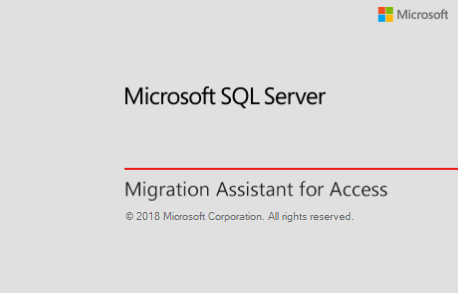
Retroalimentación positiva
Me encantó el hecho de que SSMA reconoció desde el principio que el servidor estaba en Azure SQL. Gran ventaja, ¡aprobado!
Cuando use Office365, debe descargar Access Database Engine 2010
No hace mucho tiempo, necesitaba instalarlo en la máquina virtual de un cliente y, al hacerlo, me encontré con estos errores / errores.
Cuando ejecute Office 365, deberá descargar el Microsoft Access Database Engine 2010 Redistributable para que SSMA pueda leer sus datos de Access. El Microsoft Access que viene con Office365 se encuentra en un entorno de espacio aislado y, por lo tanto, SSMA no puede acceder a él.
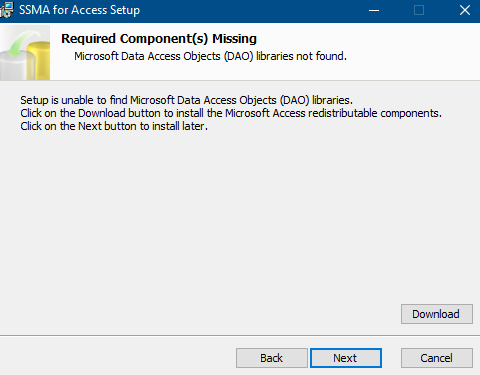
Problemas adicionales que puede encontrar con SSMA
Después de instalar Microsoft Access Database Engine 2010 Redistributable, tuve otro error, también relacionado con Office 365. ¡Este hilo puede ayudar!
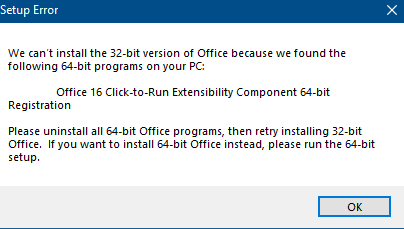
Para resolver el problema, desinstalé Office 16 Click-To-Run Extensibility Component Registro de 64 bits – vea la imagen a continuación.
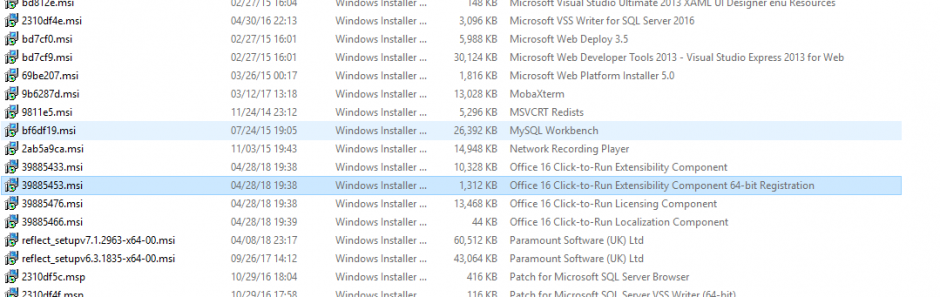
No pude migrar todas las tablas al mismo tiempo
Después de iniciar sesión en SQL Server, seleccioné las tablas que quería sincronizar y presioné el botón Convertir cargar y migrar. Sin embargo, la migración no se realizó para todas las tablas, ¡sino solo para una! Así que solo pude migrar una tabla a la vez, lo cual es terrible. Piense en tener que migrar más de 100 tablas y consultas, ese no fue mi problema, pero aún así … una pesadilla.
Deberá agregar claves foráneas usted mismo
Mi base de datos de Access local no tenía ninguna restricción de clave externa configurada. Al migrar a SQL, SSMA no me pidió que estableciera restricciones de clave externa. Técnicamente no es un problema con la herramienta SSMA en sí, pero es algo a tener en cuenta y verificar al migrar ya que, supongo, la base de datos original no tenía restricciones, por lo que debemos asegurarnos de que la apliquemos. SSMA debería hacer eso por nosotros.
¿Qué error o errores obtuviste al usar SSMA? ¿Dónde son cruciales para su proyecto? Háganos saber en los comentarios a continuación.

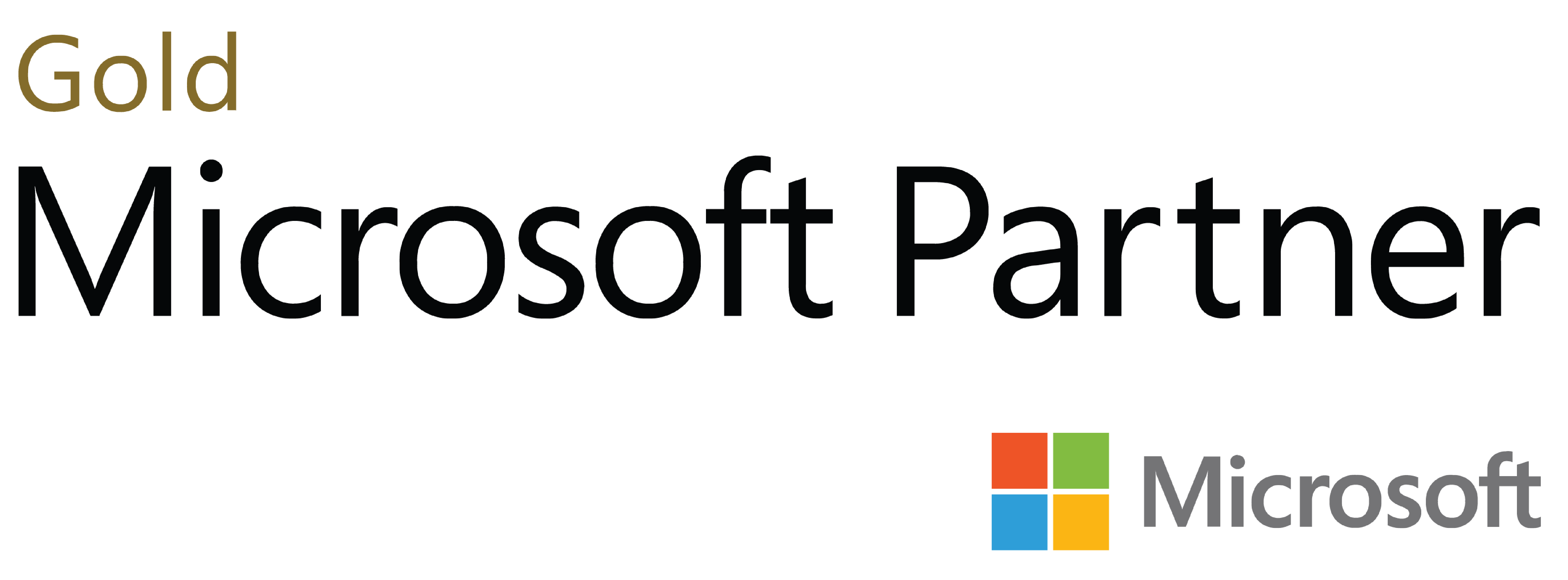
Deja tu comentario